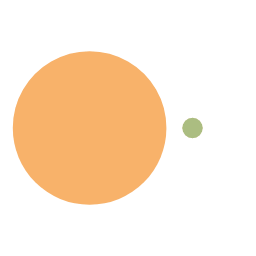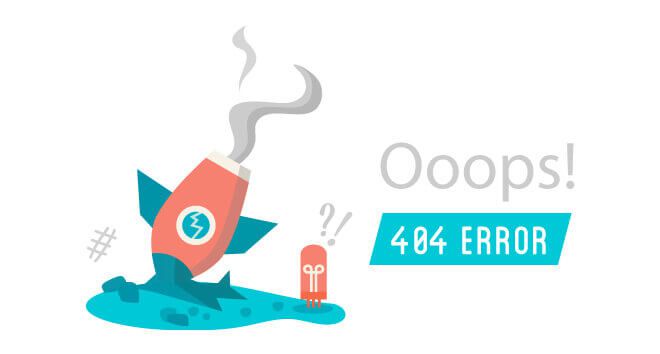自制Amiibo全记录
Amiibo卡写入何为Amiibo
Amiibo(官方正名:amiibo,日文:アミーボ,中文:阿咪包或阿咪寶),是由日本遊戲廠商任天堂自家所發行的近場通訊產品,與之前其他遊戲廠商所發行的《寶貝龍冒險》系列、《迪士尼 無限》系列以及《Telepods》等系列擁有近場通訊功能的玩偶有所差異[1][2],主要用在Wii U平板控制器、新任天堂3DS[3]、新任天堂2DS XL/LL、任天堂3DS(需要額外Amiibo接收平台提供支援)和任天堂Switch上,這些Amiibo可以在一些特定的遊戲上傳送或接收所儲存的遊戲數據。
Amiibo首次在2014年E3展上對外發表,並公佈第一波Amiibo,早期發售的Amiibo大多數為《任天堂明星大亂鬥3DS/Wii U》登場的角色,後續也陸續發行了《超級瑪利歐系列》等的Amiibo。[4]
——Amiibo - 維基百科,自由的百科全書 (wikipedia.org)
简单来说,Amiibo是任天堂官方出品的,具有NFC通信功能的塑胶人偶,国行版加个大概在99元,以正品手办来说,这个价格还可以接受。其质量来说也属于上乘了。
但是Amiibo和普通手办最大的不同之处在于,其底座里有一块NFC芯片,可以与NS右侧手柄的摇杆进行交互,从而实现游戏与现实的互动。
Amiibo有什么用以《薩爾達傳說 曠野之息》为例,其在游戏中能够使用的的Amiibo有25个,而且随着数据更新,应该会不断增加,而且最近《薩爾達傳說 王国之心》也准备出了,之前旷野之息能使用的Amiibo在王国之心里应该也是能使用的。下图是旷野之息能使用的amiibo一览
在旷野之息中,使用Amiibo可以获得一定的奖励,比如限定武器,装备,坐骑,宠物狼,材料等等。不同的奖励概率不一样,但是每个Amiibo每天只能用一次。由于Amiibo能刷限定装备,加之 ...
RFID第一期——各种IC卡和ID卡详解
起因放假闲来无事,在B站冲浪,看到有人在讨论IC卡,我在这方面刚好还是有这么一点了解,就拿MF1卡给别人举了个例子,然后MF1卡就被开除出IC卡籍了。
有点气,但是仔细想想,网上关于这些卡的介绍知识太少了,有些人区分不了也很正常,于是我查阅大量资料,才有了这篇文章。
前置知识先给大家捋清楚几个不同的名词:ID卡,IC卡,RFID卡,CPU卡,m1卡,MF1卡,UID卡,CUID卡。。。
看到这对名词想必大家头都大了,但是,今天我就带大家搞清楚这每一个名词的意思,以及目前市面上比较常见的卡的类型的介绍。
RFID卡和IC卡首先,大家需要知道的一个名词是:RFID
这是什么意思?我摘抄了Wiki上的介绍,帮助大家理解:射频识别 - 维基百科,自由的百科全书 (wikipedia.org)
射频识别(英语:Radio Frequency IDentification,缩写:RFID)是一种无线通信技术,可以通过无线电信号识别特定目标并读写相关数据,而无需识别系统与特定目标之间建立机械或者光学接触。
可以看到,RFID不是一种卡的代号,而是一种技术,一种非常常见的技术,使用了这个技术的“卡”都能称为RFID卡,这是一个大类,基本涵盖今天说的所有卡,除了接下来要说的IC卡的一部分:
IC卡定义,摘自百度百科:IC卡_百度百科 (baidu.com)
IC卡 (Integrated Circuit Card,集成电路卡),也称智能卡(Smart card)、智慧卡(Intelligent card)、微电路卡(Microcircuit card)或微芯片卡等。它是将一个微电子芯片嵌入符合ISO 7816标准的卡基中,做成卡片形式。IC卡与读写器之间的通讯方式可以是接触式也可以是非接触式。
从两者定义可以看出,RFID卡和IC卡并不是简单的包含与被包含的关系,因为一个是从技术 ...
Supervisord进程管理工具的重启问题 supervisor.sock no such file
起因前两天,黄哥找到我说,有个网站挂了,需要我去恢复一下,然后给了我账号密码,然后我就去看了一下,然后发现网站使用的是flask搭的,但是,我不太了解,完全不知道是用什么来启动的。甚至nginx都没配软连接,后面拿到了帮助文档才知道,原来使用Supervisord来启动和守护进程。因为之前阿里云服务器空调故障,导致服务器宕机。这个Supervisord直接异常退出了,按照网上的方法,并没有用,然后就去研究了一下。
关于SupervisordSupervisor 是一个用 Python 写的进程管理工具,可以很方便的用来在 UNIX-like 系统(不支持 Windows)下启动、重启(自动重启程序)、关闭进程(不仅仅是 Python 进程)Supervisor 是一个 C/S 模型的程序,supervisord 是 server 端,supervisorctl 是 client 端
supervisord的出现,可以用来管理后台运行的程序。通过supervisorctl客户端来控制supervisord守护进程服务,真正进行进程监听的是supervisorctl客户端,而运行supervisor服务时是需要制定相应的supervisor配置文件的。Supervisord工具的整个使用流程:1、首先通过echo_supervisord_conf 生成配置文件模板2、然后你根据自己的需求进行修改,接着就使用相应的命令来使用supervisorctl客户端3、而supervisorctl客户端会将对应的信息传递给supervisord守护进程服务,让supervisord守护进程服务进行进程守护。
问题复现及解决supervisorctl的几条指令
1234supervisorctl restart all supervisorctl statussupervisor ...
DjangoAdmin后台collectstatic不生效问题
问题起因最近把一个Django项目部署上服务器的时候,发现了一个问题。在收集静态资源的时候,发现后台Admin的样式资源不生效,
具体表现在,执行了collectstatic命令后,提示copy成功
但是实际上,项目目录下并没有收集到文件。
问题分析反复收集了几次,还是不生效。都显示已经收集了,并没有修改。
首先一开始我先按照网上的方法,排除了一些常规的原因,然后开始想想还能有什么离谱的bug,先看看配置文件。
看似并没有什么问题,也确实没什么问题。但实际上这是个巨坑的地方
解决方法非常坑爹的一个地方,先把STATICFILES_DIRS给注释掉,然后再把STATIC_ROOT里的/static/给改成static,如下图:
这样一来就能正常收集了
在收集完静态文件后记得把settings修改回来。
Git配置全局代理解决10054问题
问题复现最近装了新电脑,很多东西都没配置,都是很久以前在笔记本上配置的。结果现在台式上有一堆环境问题,就比如今天这个Git推送的问题就是一个。
众所周知,由于某些不可抗力因素,github在的登录属于一个玄学的问题,偶尔运气好就能裸连,运气不好直接连push都push不上。
解决方法为了解决这个问题,我们一般想到的方法就是走一下代理,但是Clash开启之后,我们可以在网页端正常访问github,但是push还是不行。问题的根源是:普通的代理模式,流量都是走一个特定的端口,与服务器通信,但是git的流量不会走。所以我们需要手动绑定一下代理。
方法非常简单,这里以Clash为例,其他软件的配置也大差不差。
打开Clash,马上就可以看到它使用的代理端口,这里为7890
接下来,给git设置代理,方法如下:
方法一 直接使用命令直接在Bash里输入命令设置全局http/https代理
123git config --global http.proxy http://127.0.0.1:7890 git config --global https.proxy https://127.0.0.1:7890
这样以后使用Clash时,git也能走代理了
方法二 修改配置文件打开配置文件
1vi ~/.gitconfig
在文件末尾添加配置
12345678[http] proxy = http://127.0.0.1:7890 [https] proxy = https://127.0.0.1:7890
保存退出,重启一下git,结果也是立竿见影。
结果改了之后马上就会生效,无论是push还是clone都没有问题了。记得开代理就行。
第一次组装自己的电脑的经历
开头搬到新校区,宿舍终于不断电了,考虑了很久的台式机计划终于可以搞了,加上第三个项目预支了4000的项目款,终于可以组一台自己的电脑了
配置声明:我没有仔细挑过。而且这方面可以说是一窍不通,看了一周视频速成了一下。
主板: 华硕 TUF B550M-PLUS WIFI Ⅱ
显卡:5700G的核显
CPU:锐龙7 5700G 盒装(带风扇)
内存:科赋雷霆马甲条3600MHz 16G ×2
电源:艾湃电竞金牌全模组650W
硬盘:三星980 1TB版
机箱:长城 阿基米德9PRO
散热:原装
因为买的时候打算当传家宝来用了,所以有些配置是冗余的,价格偏贵。至于总共价格,留到后面再说。
组装组装电脑的过程还是挺有趣的,虽然遇到了不少问题。机箱是最先到的,结果拿到手后才发现机箱有点大过头了,毕竟可以兼容E-ATX主板。
首先先是主板,装主板可以说是最复杂的了。不仅有许多排线,还有很多螺丝需要拧。
第一步,先装CPU,拆开CPU的时候,没想到CPU竟然这么重,沉甸甸的,感觉发热会不小。
小心翼翼地打开主板的卡扣,然后小心翼翼地取出CPU,看着密密麻麻的针脚,真想给他全部薅弯。装的时候,我和舍友研究了好一会CPU的方向,后面发现原来有防呆口。
接下来就是装散热了,本来买了个双塔散热,但是发现好像太大了,对我的性能来说过于冗余,就退货了,选择原装的散热。下图是工具人舍友在装风扇
接下来就是装内存条了,这个没什么难度,只要不傻, 不大力出奇迹,就好。
然后就是固态,这个也没什么难度,把螺丝拧下来,插上去,拧回去就装好了,我没装散热条啥的
主板方面已经完工了,接下来是装电源,电源也有防呆口,所以很好装。因为我们宿舍限电200W,所以舍友很担心我开机时候会不会跳闸。
装好电源后,再把主板装进机箱里,这时候就是最难的一步了。接线,不仅是电源线,还有机箱线,无线网卡的线。我和 ...
HackGame2022部分题解(签到——微积分小练习)
总所周知,中科大每年都会举办一个HackGame,今年也不例外。
今年的比赛从2022 年 10 月 22 日 中午 12:00开始,到 10 月 29 日 中午 12:00(共七天)。在这7天里,我们可以不吃不喝来夺旗(bushi)。题目有难有易,而且对新手还挺友好,像我这样毛都没学过的都可以浅浅拿个1900。遂写篇博客浅浅记录一下这个比赛经历。
先贴一下结果。我好菜呜呜,主要记录一下一些我觉得有意思的题目和解题方法。为了记录一下,我怕我以后都忘记我还会写这个。
签到题目
在规定时间内写下2022来签到。
题解其实只要手速超过光速,可以直接签下四个大字即可(bushi)。要是你没有这么快的手速,还是老老实实找一下方法把,可以看到,他是本地识别,然后再将识别结果用GET请求传给后端。
所以只要直接修改GET请求,修改为2022即可。
猫咪问答喵题目
题解猫咪问答可以说是Hackgame的经典题目了,是一道有关中科大的信息收集题。如果你有中科大同学你可以直接去问问他们(bushi)
先讲一下前三题,
第一题直接在浏览器搜索中国科学技术大学 NEBULA 战队,第一篇里面就有。
第二题直接贴官方题解好了
第三题同
第四题先去Github上找到Linux的仓库torvalds/linux: Linux kernel source tree (github.com)
直接在仓库力搜索这个错误代号
这个commit记录就在这exec: Force single empty string when argv is empty · torvalds/linux@dcd46d8 (github.com)
第五题可以说是六道题中我写的最久的一道题,之前一直想着有没有什么工具可以直接公国ssh 公钥查找域名,结果找了很多,都没找到方法。然后直接把这一整个密 ...
斐讯K2P路由器+Openwrt固件实现校园网多播
前言书接上回。自从买了路由器之后,一周都在不停的刷固件来玩,至今也刷了十几个了。其实当初买k2p的主要目的还是想多拨。因为我们学校校园网一台设备只有40Mbps的上下行带宽。在2022年,家里WiFi都已经是几百兆的时代,40兆的校园网真的太拉了。而且一个账号只能连三台设备,我一个人都有6台需要联网的设备(3台手机+1台ipad+1台电脑+1个小爱同学)。所以整了个二手k2p。但是感觉翻车了,现在只能凑合用了。
刷入Openwrt固件k2p有很多很好用的固件,像老毛子,潘朵拉,高恪,op等等。这里我选op。是因为op支持我校园网的多拨。虽然高恪也支持多拨,但是只支持传统的PPOE拨号,不支持DHCP认证。
要是已经刷入op系统可以跳过哦
废话不多说,首先呢我们先要去网上找k2p的op固件,可以自己编译也可以用别人编译好的。找固件可以上恩山无线论坛 (right.com.cn)的斐讯专区里的k2p专区,这里有很多,随便找一个。
需要注意的是,你的k2p的芯片的型号是什么,这个可以在路由器底部的铭牌上找到
使用Windows(OpenSSH)实现私钥免密码连接Linux(DropbearSSH)服务器
前言今天晚上又折腾了一个晚上的路由器,终于搞定了局域网的端口转发到校园网。以后可以在学校的任何一个角落都连接到我的电脑了,乐。详细的操作之后有时间再记录吧,今天先来写一个简单的经验分享。因为路由器需要多拨,我自己设置的自动拨号频率是十分钟一次,但是有时候很容易掉一两个号,这时候就需要我手动拨号乐。以前每次拨号都需要远程连接一下路由器命令行来执行脚本,实在是太麻烦了。所以我就想,能不能直接在电脑上发送一条指令让路由器自动拨号,然后我就找到了ssh客户端的私钥验证方法,但是路由器装的是DropbearSSH,所以和网上的大多数教程不太一样,遂自己参考大神的方法自己写了一个
关于DropbearSSH和openSSH一般我们的windows电脑上都会自带一个SSH客户端,就是这个openSSH,这是一个功能齐全的SSH客户端,在诸多平台上都有存在。
一般的Linux发行版都安装有OpenSSH,但是在路由器上,由于空间不足,很多固件会选择使用DropbearSSH。
关于DropbearSSH:
dropbear作为一款基于ssh协议的轻量级sshd服务器,相比OpenSSH,其更简洁,更小巧
所以这个ssh客户端的私钥验证和普通的ssh客户端有些不同,下面我会详细说说
在Windows上创建密钥对首先我们需要创建一对公钥和私钥,公钥放在远程Linux服务器上,私钥则放在本地的电脑上。
创建一个4096位的密钥对,并以你的邮箱为注释
1C:\Users\PBDELL> ssh-keygen -t rsa -b 4096 -C "your_email@domain.com"
创建的时候,它会提示你选择密钥对存放路径,直接按回车则存在默认的路径下
接下来,如果你之前已经创建过密钥对了,最好不要覆盖,不然之前使用这个公钥的应用就会出问题,比如g ...
安卓Termux安装ubuntu+alist实现文件中继服务
1.前言上几周刚搬校区,来到了一个鸟不生蛋的好地方,三面都是荒地,一面是大海,海的对面是南朝鲜。除了宿舍稍微好点,其他地方都输麻乐。不过,新宿舍有了明显的网线口,这就能让我完成上个学期一直没完成的计划乐——拿我的二手小米5搭个alist服务,这样我就可以,同时管理多个网盘乐。
之前因为校园网账号不够,所以这台小米5就没有拿来用,装了k2p路由器后,再也不缺网乐,所以便有了今天的计划。
2.安装TermuxTermux到处都能找得到,葫芦侠,酷安等等。当然也可以看看官网:Termux | The main termux site and help pages.然后打开首页
有了linux系统,咱一般做的第一步就是——换源。不然默认源的下载速度太慢了,Termux换源方法网上很多,这里推荐一个简单的:
1sed -i 's@^\(deb.*stable main\)$@#\1\ndeb https://mirrors.tuna.tsinghua.edu.cn/termux/termux-packages-24 stable main@' $PREFIX/etc/apt/sources.list
然后我们还需要使用sudo来执行命令,所以使用pkg安装一个:pkg install tsu
准备工作完成,接下来就可以开始安装Ubuntu系统了
3.安装Ubuntu在没有root的情况下Termux是不能直接装ubuntu的,这里需要用到一个工具Proot,来安装‘阉割版’的Ubuntu。
关于proot
首先先安装proot
1pkg install proot-distro
安装完成后,可以使用
1proot-distro list
查看可以安装的Linux发行版
接下来就可以选择你想安装的Linux发行版本了,这里我选择Ubuntu
...